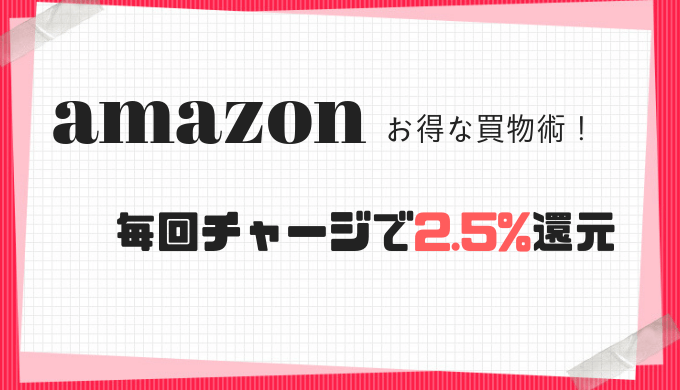いよいよMHWの大型DLC「アイスボーン」の発売が間近となりましたね!
普段リビングではPS4Proでプレイしていますが、寝室のPS4は初期型なのでゲームによっては読み込みにかかる時間がとてもストレスです。
特にモンハンは読み込み速度が遅すぎてPS4Proと比べるとイライラしてしまいます。
そこで、初期型のPS4でも読み込み速度が爆速になると言われている「外付けSSD」を取り付けてみました。
今回購入した「外付けSSD」は、ネットでの口コミやAmazonのレビューを参考に選びました。
特にAmazonのレビューは全部目を通しましたよ(笑)
この記事では、
- 内蔵HDDと外付けSSDの読み込み速度の比較
- 実際に使っているおすすめの外付けSSD
- 外付けSSDの設定方法
をご紹介しています。

PS4内蔵HDDと外付けSSDの読み込み速度の比較
私が外付けSSDを購入するきっかけとなったYouTubeの動画です。
モンスターハンターワールド(MHW)でのロード時間の比較
動画の時間をまとめると
- タイトルから自分の集会エリアを作成して動けるようになるまで 58秒⇒34秒
- クエストがスタートするまで 59秒⇒30秒
- クエストから帰還するまで 54秒⇒34秒
読み込み時間が約半分ぐらいになっています。
私が購入したBUFFALOの外付けSSDは、動画の結果よりは1~2秒速いです。
クエストはマップによっては一瞬で読み込みが終わる場合もあります。
私が計ったところ一番長く読み込んだクエストが28秒でした。
かなり速いですよね!

初期型PS4におすすめの外付けSSD
今回購入した外付けSSDは、BUFFALOのUSB3.1(Gen1) 対応480GB「SSD-PG480U3-B/N」です。

PS4の簡単接続マニュアルも入っていているので、初めての方でも簡単に設定できるのでマジおすすめ!
そして悩んだのがこれ↓
値段は私が購入した時はBUFFALOの方が700円ほど安かったです。
安かったからBUFFALOを選んだかというとそうではありません。
Amazonのカスタマーレビューを全部読んで、総合的に「I-O DATA」より「BUFFALO」が良かったからです。
「I-O DATA」もいいメーカーなので、ぶっちゃけ見た目で選んでもいいと思います。
私は現在シンプルな見た目の「BUFFALO」外付けSSDで大満足していますので「SSD-PG480U3-B/N」おすすめします!
外付けSSDの設定方法
説明書も入っているので設定は簡単ですが、「BUFFALO」以外を購入した方の為に写真で設定方法を解説します。
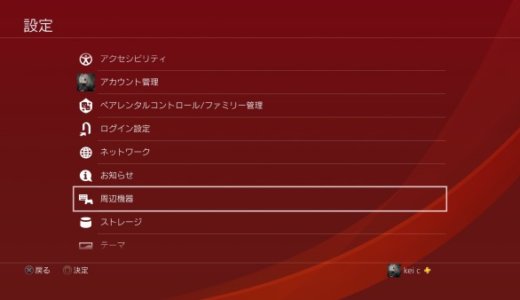 外付けSSDをPS4に接続をして、ホーム画面でアイコンの一覧から設定のアイコンを選択してから周辺機器を選択します。
外付けSSDをPS4に接続をして、ホーム画面でアイコンの一覧から設定のアイコンを選択してから周辺機器を選択します。 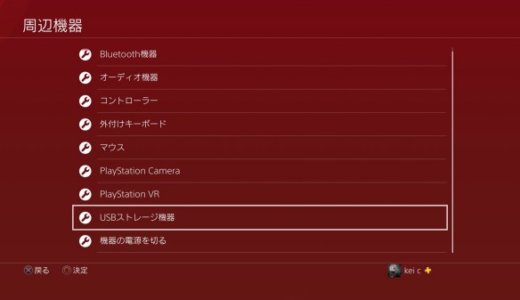
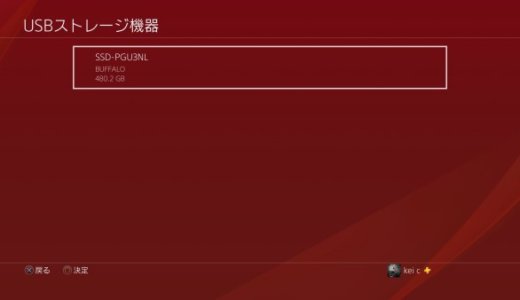 購入した外付けSSDの機器名が出ています。私と同じ外付けSSDであれば「SSD-PGU3NL」と表示されます。
購入した外付けSSDの機器名が出ています。私と同じ外付けSSDであれば「SSD-PGU3NL」と表示されます。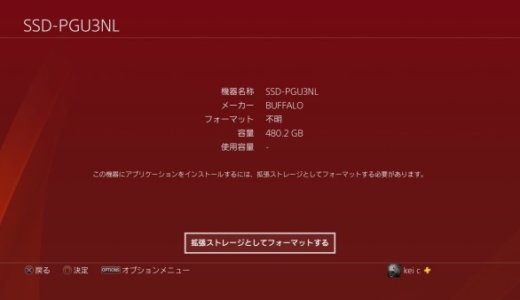 拡張ストレージとしてフォーマットするを選択し、「次へ」を選択してから「フォーマット」を選択します。
拡張ストレージとしてフォーマットするを選択し、「次へ」を選択してから「フォーマット」を選択します。 「はい」を選択してフォーマットが完了したら、「OK」を選択します。
「はい」を選択してフォーマットが完了したら、「OK」を選択します。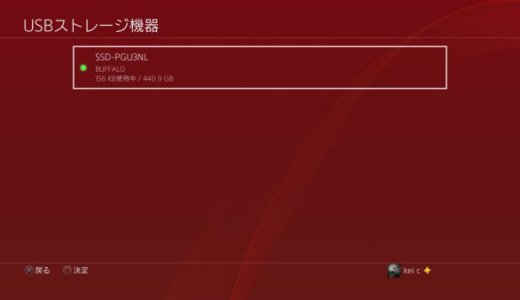 ステップ2の「USBストレージ機器」の画面を確認して「●」が製品名の横に表示されていれば外付けSSDが使用可能となります。
ステップ2の「USBストレージ機器」の画面を確認して「●」が製品名の横に表示されていれば外付けSSDが使用可能となります。ステップ6までありましたが、実際はさくさく選択していくので、時間は全然かかりません。
もちろんフォーマットも一瞬で終わりますので、あっという間に完了します。
まとめ
外付けSSDのおかげで、今ではどのゲームもとても快適にゲームをプレイすることができています。
7千円ほどでこんなに読み込みが爆速になるとは正直びっくりしました。
あなたもロード時間が気になるようでしたら、外付けSSDをおすすめします!
アイスボーンをプレイするのがとても楽しみです。

おすすめの外付けSSD